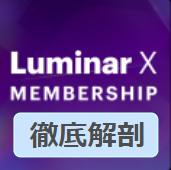~少しでもLuminarAIをお得に手に入れる方法を皆さんにお届け~
本記事では…
LuminarAIの“イチバン”お得な購入方法を
画像アリで分かりやすく解説していきます。

最安値になるよう利用できるものはどんどん使っていきましょう!

画像アリだから安心だ!
せっかくなら最安値で買って、
余ったお金は貯金なり追加テンプレートをダウンロードするために使いましょう!
筆者はLuminar4を初期バージョンの「Luminar2017」から使用しております。
購入から30日間、全額返金対応をしています。
しかも、日本語による丁寧なサポートもしてくれるため安心して購入することが可能。

AIを購入しようと考えている方!ちょっと待って!
12月30日〜1月5日の一週間限定でニューイヤーセールが始まりました。
毎年このセールは、一年で最も割引されているんです!
なんと、Luminar AIより機能が充実した最新ソフト「Luminar NEO」も過去最安値で予約することができます。(2022年2月正式リリース)
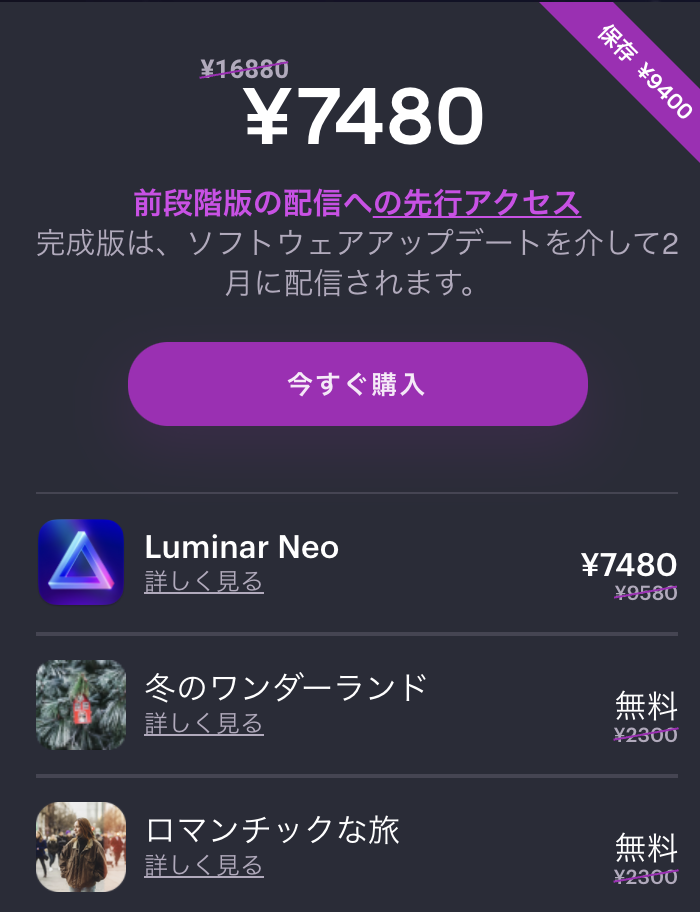
- 最大69%OFFという「破格」でLuminar NEOが予約できる!
- 通常2000円を超えるプリセットが3つも無料で入手できる!
現状、正式リリース前の最安値です…気になっている方!これは見逃せませんよ!
ご購入の前に、「海外の会社だけど何かあった時に大丈夫なの?」という声にお答えします。
安心安全のサポート
Luminarを作ったSkylum社はアメリカの会社ですが、
日本語によるサポートが非常に充実していることで定評があります。
公式ホームページでもこのようにたくさんの優良なレビューが見られました☟
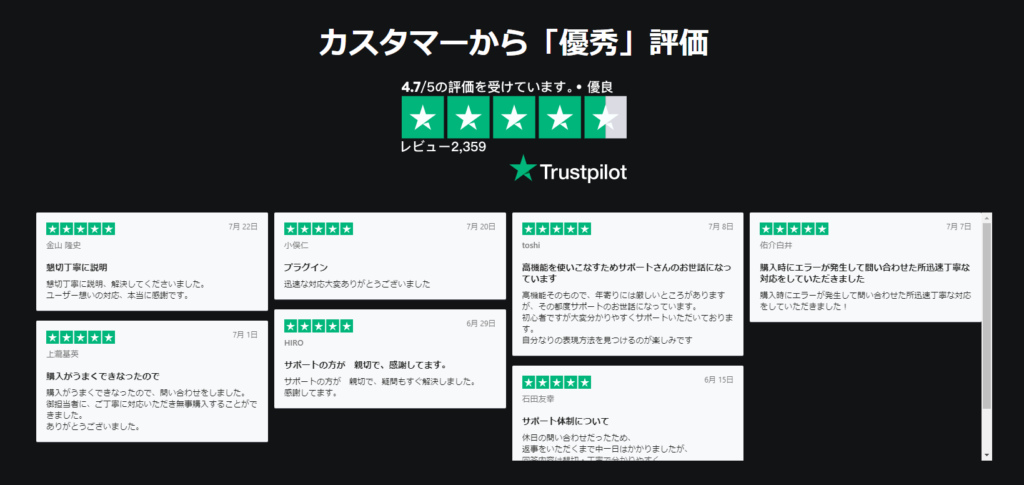
実際、何かトラブルがあっても日本語で対応してくれるうえに購入後30日間であれば全額返金対応も行っております。
- 安心の日本語対応
- 30日間の全額返金保証
なのでサポートに関しては安心安全と言えますね。
【重要①】公式かAmazonなどのショッピングサイトどっちがお得?
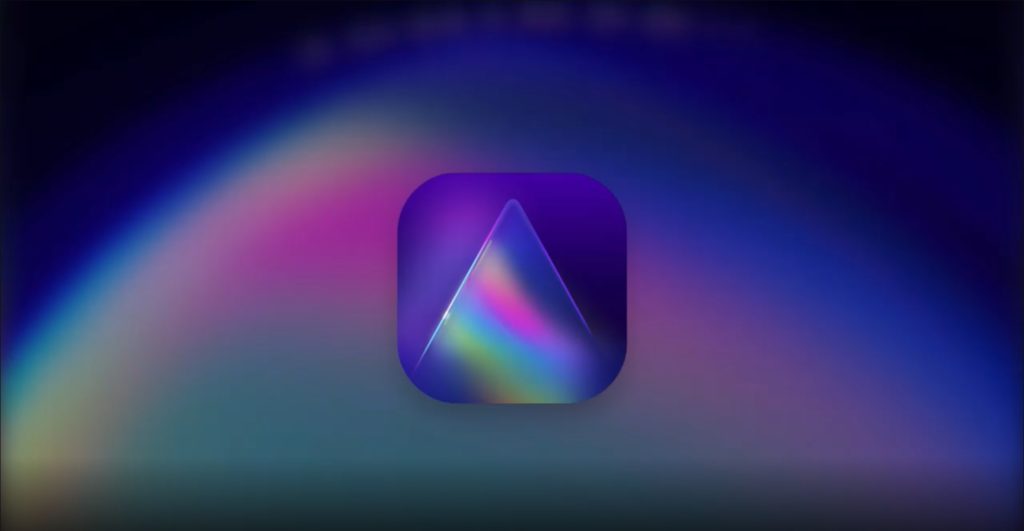
実はLuminarAIは公式サイト以外からも
Amazonや楽天などのショッピングサイトから購入することができる場合があります。
基本的には公式サイトよりも安くなっている場面は見たことがありませんが、
もし安くなっていても絶対におすすめできません。
理由は2つあります。
- 返金保証が付いていないから
- 使用済みライセンスの可能性があるから
公式サイトからの購入には確実に返金保証が付いてきますし、使用済みのライセンスを買わされる可能性はありません。

実際、ライセンス購入の詐欺は多発しているので本当に要注意です。
結論から言ってしまうと公式サイトからクーポンコード使って買うのがほんとに一番お得です。
クーポンコードは…
OTUKIMI
1000円割引や10%OFFなどがされますのでぜひご利用ください!
ちなみに、「大型アップデートが積み重なり近々値上げするかもしれない」と聞きましたので今のうちに入手しておくべきかもしれません……
【重要②】対応スペックを確認【下回っていても動作します】
macOS
- Macモデル:MacBook、MacBook Air、MacBook Pro、iMac、iMac Pro、Mac Pro、Mac mini, 2010年初期以降
- プロセッサ:CPU Intel® Core™ i5以上
- OS:mac OS – 10.13以降.
- RAM:メモリ8 GB RAM以上(16GB以上のRAM推奨)
- ディスクの空き容量:ハードウェアディスク10 GBの空き容量。SSD推奨。
- ディスプレイ:1280×768サイズ以上。
Windows
- ハードウェア:マウスまたは類似する入力デバイスを備えたWindowsベースのハードウェアPC
- プロセッサ:CPU Intel® Core™ i5以上、AMD Ryzen™ 5以上
- OS:10 (64ビットOSのみ)
- RAM:メモリ8 GB RAM以上(16GB以上のRAM推奨)
- ディスクの空き容量:ハードウェアディスク10 GBの空き容量。SSD推奨。
- ディスプレイ:1280×768サイズ以上。
- グラフィックス:OpenGL 3.3以降対応のグラフィックカード

自分のパソコンじゃ全然動作しない!となっても全額返金してくれます。
本当に不安な方はこちらで一度「無料体験版」をダウンロードして動作確認してみましょう☟
購入方法を簡単4STEPで解説【割引プロモーションコードあり】
購入の手順はこんな感じ☟
- 公式サイトへアクセス
- 購入オプションを選択(ここはお好みです)
- プロモーションコードをご入力
- 購入情報を入力
ひとつひとつ順番にスクショ付きで解説していきます。
STEP1.公式サイトへアクセス
こちらから公式サイトへアクセスしましょう☟
公式サイトへ行く
英語でしたら画面右上の言語で「日本語」を選択!
STEP2.購入オプションを選択しよう(お好み)
次にこちらから購入オプションを選択します☟
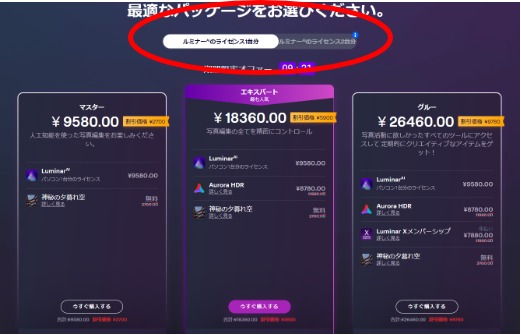
お好きなLuminarのパックと、購入台数を選択しましょう!
そして「お支払い方法」を選択します☟
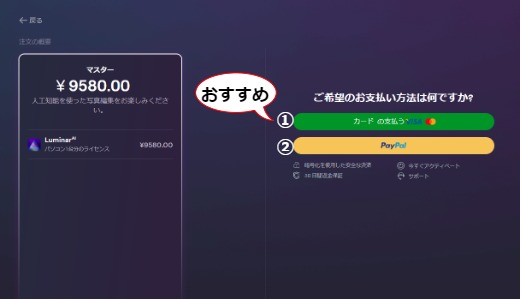
銀行口座とメールアドレスさえあれば決済できるPayPalでの決済方法はこちら

ちょっと手間なので、できればクレジットカード決済がおすすめです!

ん?ところでLuminarXメンバーシップって何よ?

実はプロ写真家のテンプレートやカスタムスカイその他限定コンテンツにアクセスできる限定会員なんです!
正直めっちゃ便利なのでお世辞抜きでおすすめです。
LuminarXメンバーシップとは世界的フォトグラファーのプリセットや大量のカスタムスカイを使い放題の限定メンバーシップです。
具体的には、
- テンプレート×120種
- カスタムスカイ×120種
- Luminarマーケット全品15%OFF
- その他コンテンツ
LuminarAIをメインツールとして使う方はもちろん、
現像を楽しみたい方はメンバーシップに入って絶対に損しないと保証します。
基本的にlightroomやその他編集ソフトのテンプレートは平気で一枚2000円を超えますが、LuminarAIのプリセットは「世界的なプロフォトグラファー」から提供されたにもかかわらず、一枚65円!!
はっきり言って破格すぎます…
しかも、これ、カスタムスカイ×120種&その他特典代を全く含めてないですからね。
実際は一枚65円ではなく50円にも満たないのではないでしょうか…(赤字じゃないのかコレ笑)
あとからメンバーシップ単体で購入するよりもセットのほうが
断然安いのでLuminar導入前に必ず検討しましょう!
詳しくはこちらでレビュー+買うべきか否かを解説しています☟
STEP3.プロモーションコードを適用しよう
今すぐ購入を選択し、言語を設定しましたでしょうか??
実は誰でも「プロモーションコード」を入力することで、1000円~割引を受けることができます。
プロモーションコードは…
OTUKIMI
以下の画像のようにご入力下さい☟
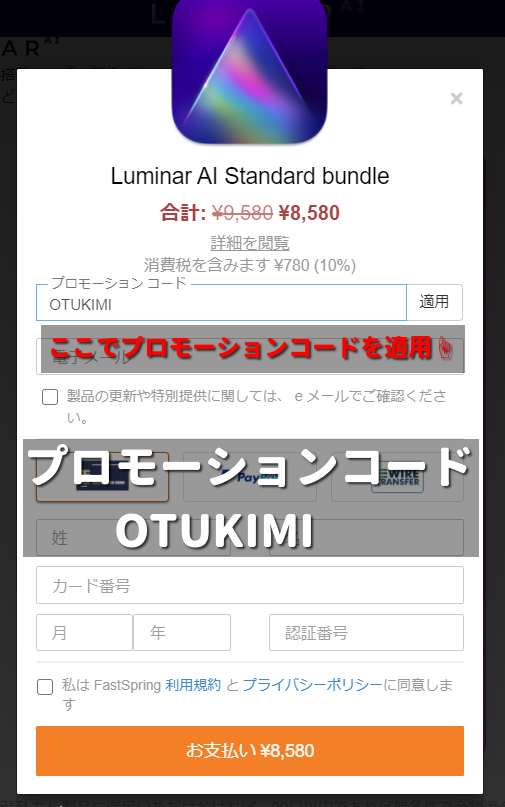
「適用」を押して1000円割り引かれていたらOKです!
STEP4.購入情報を入力
あとは購入情報を入力していきます!
住まいの国によって「言語」を対応させてくれるのでしっかりと選択しましょうね!
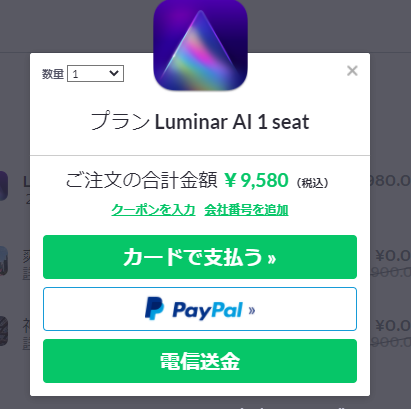
最後に購入方法を選択し、必要な情報を入力してください。
これでお支払いを押して完了です!
このあとはメールで製品が送られてくる、または公式ページより「サインイン(登録)」をすればLuminarAIのダウンロードができます!
まとめ
いかがでしたか?
正直、購入方法は割と単純です。(笑)
強いて言うならプロモーションコードの存在を見逃しがちですので要注意!
ぜひLuminarライフを楽しんできてください!!
その他にも何かわからないことがありましたらいつでもお気軽にご質問ください☟